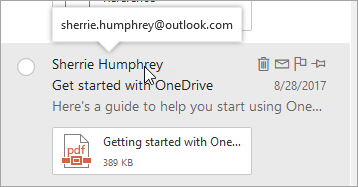האם Outlook חוסם תוכנות זדוניות?
אבטחה מתקדמת למנויים של Microsoft 365
כל פיתרון נגד תוכנות תוכנה במקום עוקב אחר גרסת התוכנה ואילו חתימות פועלות. ההורדה והיישום האוטומטי של עדכוני חתימה לפחות מדי יום מאתר הגדרת הנגיף של הספק מנוהל באופן מרכזי על ידי הכלי האנטי-תוכנה המתאים לכל צוות שירות. הפונקציות הבאות מנוהלות באופן מרכזי על ידי הכלי המתאים נגד תוכנות תוכנה בכל נקודת קצה עבור כל צוות שירות:
הגנה נגד תוכנות תוכנה ב- EOP
האם ידעת שאתה יכול לנסות את התכונות ב- Microsoft 365 Defender עבור Office 365 תוכנית 2 בחינם? השתמש במגן 90 יום לניסיון Office 365 במוקד ניסויים של Microsoft 365 Defender Portal. למד על מי יכול להירשם וניסיון תנאי ניסיון כאן.
חל על:
- החלפת הגנה מקוונת
- Defender Microsoft עבור Office 365 תוכנית 1 ותוכנית 2
- Defender Microsoft 365
ב- Microsoft 365 ארגונים עם תיבות דואר בתמורה מקוונת או עצמאית Exchange Protect. חלק מהקטגוריות העיקריות של תוכנות זדוניות הן:
- וירוסים: שמדביקים תוכניות ונתונים אחרים, ומתפשטים במחשב או ברשת המחפשים תוכניות להדבקה.
- תוכנות ריגול: זה אוסף את המידע האישי שלך, כגון מידע כניסה ונתונים אישיים, ושולח אותו חזרה למחברו.
- כופרה: זה מצפן את הנתונים שלך ודורש תשלום כדי לפענח אותם. תוכנה נגד תוכנות תוכנה לא עוזרת לך לפענח קבצים מוצפנים, אך היא יכולה לאתר את העומס של התוכנה הזדונית הקשורה לתוכנת Ransomware.
EOP מציעה הגנה רב על תוכנות זדוניות רב שכבתי שנועדה לתפוס את כל התוכנות הזדוניות הידועות ב- Windows, Linux ו- Mac שנוסעות לארגון או מחוצה להן. האפשרויות הבאות עוזרות לספק הגנה נגד תוכנות תוכנה:
- הגנות שכבות נגד תוכנות זדוניות: מנועי סריקת סריקה אנטי-תוכנות מרובים מסייעים בהגנה מפני איומים ידועים וגם לא ידועים כאחד. מנועים אלה כוללים גילוי היוריסטי רב עוצמה כדי לספק הגנה גם בשלבים המוקדמים של התפרצות תוכנה זדונית. גישה מרובת מנועים זו הוכחה כמספקת הגנה משמעותית יותר מאשר שימוש רק במנוע אנטי-מזלוני אחד בלבד.
- תגובת איום בזמן אמת: במהלך התפרצויות מסוימות, לצוות האנטי-מזלונים עשוי להיות מספיק מידע על וירוס או צורה אחרת של תוכנות זדוניות כדי לכתוב כללי מדיניות מתוחכמים המאתרים את האיום, עוד לפני שהגדרה זמינה מכל אחד ממנועי הסריקה המשמשים את השירות. כללים אלה מתפרסמים לרשת הגלובלית כל שעתיים כדי לספק לארגון שלך שכבה נוספת של הגנה מפני התקפות.
- פריסה מהירה נגד הגדרת תוכנות-תוכנות: צוות האנטי-מזלונים מקיים קשרים קרובים עם שותפים המפתחים מנועי אנטי-מזלונים. כתוצאה מכך, השירות יכול לקבל ולשלב הגדרות וטלאים של תוכנות זדוניות לפני שהם משוחררים בפומבי. הקשר שלנו עם שותפים אלה מאפשר לעתים קרובות לנו לפתח גם תרופות משלנו. השירות בודק הגדרות מעודכנות עבור כל המנועים נגד תוכנות תוכנה בכל שעה.
ב- EOP, הודעות שנמצאות מכילות תוכנות זדוניות כל קבצים מצורפים מוסתרים בהסגר. בין אם המקבלים יכולים להציג או לקיים אינטראקציה אחרת עם ההודעות בהסגר נשלט על ידי מדיניות הסגר. כברירת מחדל, הודעות שהוסגרו בהסגר בגלל תוכנות זדוניות ניתן לראות רק ולשתחרר על ידי מנהלים. למידע נוסף, עיין בנושאים הבאים:
- אנטומיה של מדיניות הסגר
- הגדרות מדיניות אנטי-מזחלות EOP
- נהל הודעות וקבצים בהסגר כמנהל ב- EOP.
כפי שהוסבר בסעיף הבא, מדיניות נגד תוכנה מכילה גם א פילטר קבצים מצורפים נפוצים. הודעה המכילה את סוגי הקבצים שצוינו הם באופן אוטומטי מזוהה כתוכנה זדונית. אתה יכול לבחור אם להסגר או לדחות את ההודעות.
למידע נוסף על הגנה נגד כלי תוכנות, עיין בשאלות הנפוצות נגד הגנה על תוכנה.
כדי לקבוע את התצורה של מדיניות נגד תוכנות זמנית, ראה קביעת תצורה של מדיניות נגד תוכנה.
מדיניות נגד תוכנה
מדיניות נגד תוכנה שולטת בהגדרות ובאפשרויות ההודעות לגילוי תוכנות זדוניות. ההגדרות החשובות במדיניות נגד תוכנה הן:
- מסננים מקבלים: עבור מדיניות מותאמת אישית נגד תוכנה, באפשרותך לציין תנאי נמען וחריגים שקובעים למי הפוליסה חלה. אתה יכול להשתמש במאפיינים אלה לתנאים וחריגים:
- משתמשים
- קבוצות
- דומיינים
- משתמשים: [email protected]
- קבוצות: מנהלים
- החלפת הגנה מקוונת
- Defender Microsoft עבור Office 365 תוכנית 1 ותוכנית 2
- Defender Microsoft 365
- וירוסים שמדביקים תוכניות ונתונים אחרים, ומתפשטים במחשב או ברשת המחפשים תוכניות להדבקה.
- תוכנות ריגול זה אוסף את המידע האישי שלך, כגון מידע כניסה ונתונים אישיים, ושולח אותו חזרה למחברו.
- כופרה זה מצפן את הנתונים שלך ודורש תשלום כדי לפענח אותם. תוכנה נגד תוכנות תוכנה לא עוזרת לך לפענח קבצים מוצפנים, אך היא יכולה לאתר את העומס של התוכנה הזדונית הקשורה לתוכנת Ransomware.
- הגנות שכבות נגד תוכנות זדוניות: מנועי סריקת סריקה אנטי-תוכנות מרובים מסייעים בהגנה מפני איומים ידועים וגם לא ידועים כאחד. מנועים אלה כוללים גילוי היוריסטי רב עוצמה כדי לספק הגנה גם בשלבים המוקדמים של התפרצות תוכנה זדונית. גישה מרובת מנועים זו הוכחה כמספקת הגנה משמעותית יותר מאשר שימוש רק במנוע אנטי-מזלוני אחד בלבד.
- תגובת איום בזמן אמת: במהלך התפרצויות מסוימות, לצוות האנטי-מזלונים עשוי להיות מספיק מידע על וירוס או צורה אחרת של תוכנות זדוניות כדי לכתוב כללי מדיניות מתוחכמים המאתרים את האיום, עוד לפני שהגדרה זמינה מכל אחד ממנועי הסריקה המשמשים את השירות. כללים אלה מתפרסמים לרשת הגלובלית כל שעתיים כדי לספק לארגון שלך שכבה נוספת של הגנה מפני התקפות.
- פריסה מהירה נגד הגדרת תוכנות: צוות האנטי-מזלונים מקיים קשרים קרובים עם שותפים המפתחים מנועי אנטי-מזלונים. כתוצאה מכך, השירות יכול לקבל ולשלב הגדרות וטלאים של תוכנות זדוניות לפני שהם משוחררים בפומבי. הקשר שלנו עם שותפים אלה מאפשר לעתים קרובות לנו לפתח גם תרופות משלנו. השירות בודק הגדרות מעודכנות עבור כל המנועים נגד תוכנות תוכנה בכל שעה.
- אנטומיה של מדיניות הסגר
- הגדרות מדיניות אנטי-מזחלות EOP
- נהל הודעות וקבצים בהסגר כמנהל ב- EOP.
- מסננים מקבלים: עבור מדיניות מותאמת אישית נגד תוכנה, באפשרותך לציין תנאי נמען וחריגים שקובעים למי המדיניות חלה. אתה יכול להשתמש במאפיינים אלה לתנאים וחריגים:
- משתמשים
- קבוצות
- דומיינים
אתה יכול להשתמש במצב או חריג רק פעם אחת, אך המצב או החריג יכולים להכיל ערכים מרובים. ערכים מרובים של אותו מצב או חריג שימוש או היגיון (לדוגמה, או). תנאים או חריגים שונים משתמשים בהיגיון (למשל, ו-).
מספר סוגים שונים של תנאים או חריגים אינם תוספים; הם כוללים. המדיניות מיושמת רק לאותם נמענים התואמים את כל של מסנני הנמען שצוינו. לדוגמה, אתה מגדיר את התצורה של מסנן נמען במדיניות עם הערכים הבאים:
- משתמשים: [email protected]
- קבוצות: מנהלים
המדיניות מיושמת על רומיין@contoso.com רק אם הוא גם חבר בקבוצת המנהלים. אם הוא לא חבר בקבוצה, המדיניות לא מוחלת עליו.
באופן דומה, אם אתה משתמש באותו מסנן מקבל כחריג למדיניות, המדיניות אינה מיושמת על [email protected] רק אם הוא גם חבר בקבוצת המנהלים. אם הוא לא חבר בקבוצה, המדיניות עדיין חלה עליו.
- סוגי קבצי ברירת המחדל: ACE, APK, APP, APPX, ANI, ARJ, BAT, CAB, CMD, COM, DEB, DEX, DLL, DOCM, ELF, EXE, HTA, IMG, ISO, JAR, JNLP, KEXT, LHA, LIB, ספרייה, LNK, LZH, MACHO, MSC, MSI, MSIX, MSIX, REV, REV, REV, REV, REV, REV, REV, REV, PIF, REV, REV, REV, REV, REV, REV, REV, REV, REV, REV, MSI, MSI, MSI, MSI, MSI, REV, REV, REV, REV, REV, REV, REV, REV, SCR, SCT, SYS, UIF, VB, VBE, VBS, VXD, WSC, WSF, WSH, XLL, XZ, Z .
- סוגי קבצים מוגדרים מראש נוספים שתוכלו לבחור מהם בפורטל המגן של מיקרוסופט 365 *: 7z, 7zip, a, accdb, accde, פעולה, ade, adp, appxbundle, asf, asp, aspx, avi, bin, cardle, bz, bz2, bzip2, cab, captr, cer, cps, cpl, cpl, cpl, cps, cpl, cpl, cpl, cpl, cpl, cpl, cpl, cpl, cpl, cpl, cpl, cpl, cpl, cps, cps, cpl, cps, capt, DOCX, DOT, DOTM, DTOX, DYLIB, FONT, GZ, GZIP, HLP, HTM, HTML, IMP, INF, INS, IPA, IPA, ITS, JNLP, JS, JSE, KSH, LQY, MAD, MAF, MAG, MAM, MAQ, MAQ, MAS, MAT, MDA, MD, MD, MD, MD, MD, MD, MD, MD, MDA, MDA, MDA, MDA, MDA, MDA, MDA, MDA, MDA, MDA, MDA, MDA, MDA, MDA, MDA, MDA, MDA, MDA, MDA, MDA, MDA, MDA, MDA, MDA, MDA, MDA, MDA, MDA, M, M, M, M, M, M, m, m, m, ht, mhtml, mscompression, msh, msh1, msh1xml, msh2, msh2xml, mshxml, msixbundle, o, obj, odp, ods, ODT, ONE, ONENOTE, OPS, PACK, PPIX, PBIX, PDB, PDF, PPP, PPP, PPP, PPPS, PPPS, PPPS, PPPS, PPPS, PPP, PPP, PPP, PPP, PPP, PPP, PPP, PPP, PPP, , PRG, PS1, PS1XML, PS2, PS2XML, PSC1, PSC2, PST, PUB, PY, RAR, RPM, RTF, SCPT, SERVICE, SH, SHB, SHTM, SHX, SO, TAR, TARZ, TEMINAL, TGZ, Tool, URL, VHD, VSD, VSTS, VSTS, VSTS, VSTS, VSTS, VSTS, VSTS, VSTS, V, VSTS, V, VSTS,, , VSTX, VSW,זרימת עבודה, WS, XHTML, XLA, XLAM, XLS, XLSB, XLSM, XLSX, XLT, XLTM, XLTX, ZI, ZIP, ZIPX . * באפשרותך להזין כל ערך טקסט בפורטל Defender או להשתמש ב- סוגי קבצים פרמטר ב- Malwarefilterpolicy החדש או Set-Malwarefilterpolicy cmdlets ב- Exchange Online Powershell.
מסנן הקבצים המצורפים הנפוצים משתמש במאמץ הטוב ביותר הקלדה אמיתית כדי לאתר את סוג הקובץ ללא קשר לתוסף שם הקובץ. אם הקלדה אמיתית נכשלת או אינה נתמכת בסוג הקובץ שצוין, נעשה שימוש בהתאמת סיומת פשוטה.
- כאשר נמצאים סוגי קבצים אלה: כאשר קבצים מתגלים על ידי מסנן הקבצים המצורפים הנפוצים, אתה יכול לבחור דחה את ההודעה באמצעות דוח שאינו משלוח (NDR) אוֹ הסגר את ההודעה.
הערה התראות מנהל נשלחות רק עבור קבצים מצורפים המסווגים כתוכנה זדונית. מדיניות ההסגר המוקצית למדיניות האנטי-תוכנה קובעת אם הנמענים מקבלים התראות בדוא”ל עבור הודעות שהוסגרו כ- Agumant.
מדיניות ברירת מחדל נגד תוכנות מזלזול
לכל ארגון יש מדיניות מובנית נגד תוכנות תוכנה בשם ברירת המחדל שיש לה מאפיינים אלה:
- המדיניות היא מדיניות ברירת המחדל ( Isdefault למאפיינים יש את הערך נכון), ואינך יכול למחוק את מדיניות ברירת המחדל.
- המדיניות מיושמת אוטומטית על כל המקבלים בארגון, ואינך יכול לכבות אותה.
- המדיניות מיושמת תמיד אחרונה ( עדיפות הערך הוא הנמוך ביותר ואתה לא יכול לשנות את זה. כל מדיניות מותאמת אישית נגד תוכנה שתוצרת מיושמת תמיד מיושמת לפני מדיניות ברירת המחדל (מדיניות מותאמת אישית נגד תוכנות תוכנה תמיד בעדיפות גבוהה יותר ממדיניות ברירת המחדל).
מָשׁוֹב
הגש וצפה במשוב עבור
השקפה מתקדמת.COM אבטחה למנויים של Microsoft 365
כל Outlook.משתמשי COM נהנים מסינון דואר זבל וסינון תוכנות זדוניות. עבור מנויים אישיים של מיקרוסופט 365 ומיקרוסופט 365, Outlook.com מבצע הקרנה נוספת של הקבצים המצורפים והקישורים בהודעות שאתה מקבל.
קבצים מצורפים
כשאתה מקבל הודעות עם קבצים מצורפים, Outlook.com סורק את הקבצים המצורפים לוירוסים ותוכנות זדוניות בטכניקות גילוי מתקדמות המספקות רמת הגנה גבוהה יותר מהגרסה החינמית של Outlook.com. אם Outlook.com מגלה קובץ מסוכן, הוא יוסר כך שלא תעשה זאת’לא פותח אותו בטעות.
Safelinks
כשאתה מקבל הודעות עם קישורים לדפי אינטרנט, Outlook.COM בודק אם הקישורים קשורים להונאות דיוג או סביר להוריד וירוסים או תוכנות זדוניות למחשב שלך. אם תלחץ על קישור חשוד, תופנה לדף אזהרה כמו זה למטה.
אנו לא ממליצים ללחוץ על דפי אינטרנט המפעילים את מראה דף האזהרה.
ההגנה אוטומטית. מאפייני אבטחת פרימיום אלה מפעילים באופן אוטומטי עבור מנויים אישיים של Microsoft 365 ומיקרוסופט 365 שיש להם חשבונות דוא”ל המסתיימים ב- @outlook.com, @hotmail.com, @live.com, ו- @msn.com.
תכונות אבטחה אלה עובדות ללא קשר לאופן בו אתה ניגש לתפיסה שלך.com דוא”ל. הַשׁקָפָה.COM מיישם את תכונות האבטחה הללו בענן, כך שתגנו עליהן אם אתה ניגש לתפיסה שלך.com דוא”ל באינטרנט, בטלפון שלך, באפליקציית הדואר ב- Windows 10 או בכל לקוח דוא”ל אחר.
ההגנה חלה על Outlook.com תיבות דואר בלבד. תכונות אבטחה מתקדמות אלה אינן חלות על חשבונות דוא”ל של צד שלישי כמו Gmail ו- Yahoo Mail המסונכרנים ל- Outlook.חשבון com.
שאלות נפוצות
אני ניגש לחשבון Gmail שלי דרך תכונת החשבונות המחוברים ב- Outlook.com. האם תכונות האבטחה המתקדמות יעבדו בשבילי?
לא. חשבונות דוא”ל של צד שלישי כמו Gmail ו- Yahoo Mail אינם מכוסים על ידי תכונות האבטחה המתקדמות.
אני ניגש לחשבון Gmail שלי באמצעות אפליקציית Outlook עבור iOS או Android, Mail עבור Windows 10 או Outlook 2016 עבור מחשב או Mac. האם תכונות האבטחה המתקדמות יעבדו בשבילי?
לא. חשבונות דוא”ל של צד שלישי כמו Gmail ו- Yahoo Mail אינם מכוסים על ידי תכונות האבטחה המתקדמות.
האם אוכל לשתף את תכונות האבטחה עם אחרים כחלק מהמנוי המשפחתי של מיקרוסופט 365 שלי?
כן. עם מנוי משפחתי של מיקרוסופט 365, אתה יכול לשתף את היתרונות עם עד 5 אחרים. אם לאנשים ששיתפתם יש Outlook.com תיבות דואר, הם’לקבל את היתרונות באופן אוטומטי. למד על שיתוף הטבות מנוי.
מדוע קישורים בהודעות שלי נראים אחרת?
לאחר שתפעיל את תכונות האבטחה המתקדמות, קישורים בדוא”ל שלך עשויים להיראות אחרת. לדוגמה, בהודעות מסוימות קישורים עשויים להופיע יותר מהרגיל, וכוללים טקסט כמו “NA01.Safelinks.הֲגָנָה.הַשׁקָפָה.com.”זה קשור לבדיקות שאנו מבצעים כדי להגן עליך מפני התקפות דיוג.
האם אוכל לכבות את SafeLinks?
כדי לספק את ההגנה הטובה ביותר לחשבונך, SafeLinks כברירת מחדל. אתה יכול לכבות אותם על ידי כניסה ל- https: // Outlook.לחיות.com. ואז בחר הגדרות > פּרֶמיָה > בִּטָחוֹן. ישנה חניכה תחת אבטחה מתקדמת שתוכלו להשתמש בהם כדי לכבות את SafeLinks. שים לב כי כיבוי SafeLinks ישפיע רק על הודעות עתידיות שאתה מקבל. זה לא ישנה את פורמט הקישור בהודעות שכבר קיבלת.
עדיין צריך עזרה?
כדי לקבל תמיכה ב- Outlook.com, לחץ כאן או בחר בסרגל התפריטים והזן את השאילתה שלך. אם העזרה העצמית לא פותרת את הבעיה שלך, גלול מטה אל עדיין צריך עזרה? ובחר כן.
ליצור איתנו קשר ב- Outlook.com, תצטרך להיכנס. אם אינך יכול להיכנס, לחץ כאן.
לקבל.
כדי לקבל עזרה ולפתור בעיות מוצרים ושירותים אחרים של מיקרוסופט, הזן את הבעיה שלך כאן.
פרסם שאלות, עקוב אחר דיונים ושתף את הידע שלך בתפיסה.קהילה com.
תוכנות זדוניות והגנה על תוכנות כופר במיקרוסופט 365
תוכנות זדוניות מורכבות מוירוסים, תוכנות ריגול ותוכנות זדוניות אחרות. Microsoft 365 כוללת מנגנוני הגנה למניעת הכנסת תוכנה זדונית למיקרוסופט 365 על ידי לקוח או על ידי שרת Microsoft 365. השימוש בתוכנה נגד תוכנות תוכנה הוא מנגנון עיקרי להגנה על נכסים של מיקרוסופט 365 מתוכנה זדונית. תוכנת אנטי-מזל-תוכנות מגלה ומונעת וירוסי מחשב, תוכנות זדוניות, ערכות שורש, תולעים ותוכנות זדוניות אחרות שמכניסו לכל מערכות שירות. תוכנה נגד תוכנה מספקת שליטה מונעת וגם בלשית על תוכנה זדונית.
כל פיתרון נגד תוכנות תוכנה במקום עוקב אחר גרסת התוכנה ואילו חתימות פועלות. ההורדה והיישום האוטומטי של עדכוני חתימה לפחות מדי יום מאתר הגדרת הנגיף של הספק מנוהל באופן מרכזי על ידי הכלי האנטי-תוכנה המתאים לכל צוות שירות. הפונקציות הבאות מנוהלות באופן מרכזי על ידי הכלי המתאים נגד תוכנות תוכנה בכל נקודת קצה עבור כל צוות שירות:
- סריקות אוטומטיות של הסביבה
- סריקות תקופתיות של מערכת הקבצים (לפחות שבועי)
- סריקות של קבצים בזמן אמת בזמן שהורדו, נפתחו או מבוצעים
- הורדה ויישום אוטומטית של עדכוני חתימה לפחות מדי יום מאתר הגדרת הנגיף של הספק
- התראה, ניקוי והפחתה של תוכנות זדוניות שהתגלו
כאשר כלים נגד תוכנות מזלזות מזהים תוכנות זדוניות, הם חוסמים את התוכנה הזדונית ומייצרים התראה לאנשי צוות השירות של מיקרוסופט 365, Microsoft 365 אבטחה ו/או צוות האבטחה והתאימות של ארגון מיקרוסופט המפעיל את מרכזי הנתונים שלנו. כוח האדם המקבל יוזם את תהליך התגובה לאירוע. אירועים עוקבים ונפתרים ומבוצעים ניתוח לאחר המוות.
החלף הגנה מקוונת מפני תוכנות זדוניות
כל הודעות הדוא”ל עבור Exchange Online Travel דרך Exchange Online Protect. מנהלים אינם צריכים להגדיר או לתחזק את טכנולוגיות הסינון; הם מופעלים כברירת מחדל. עם זאת, מנהלי מערכת יכולים לבצע התאמות סינון ספציפיות לסינון באמצעות מרכז הניהול Exchange.
באמצעות מנועים מרובים נגד תוכנות תוכנה, EOP מציעה הגנה רב שכבתית שנועדה לתפוס את כל התוכנות הזדוניות הידועות. הודעות המועברות דרך השירות נסרקות עבור תוכנות זדוניות (כולל וירוסים ותוכנות ריגול). אם מתגלה תוכנה זדונית, ההודעה נמחקת. התראות עשויות להישלח גם לשולחים או למנהלים כאשר נמחקת הודעה נגועה ולא נמסרת. אתה יכול גם לבחור להחליף קבצים מצורפים נגועים בהודעות ברירת מחדל או בהודעות מותאמות אישית המודיעות למקבלים על גילוי התוכנה הזדונית.
להלן עוזר לספק הגנה נגד תוכנה:
- הגנות שכבות נגד תוכנות זדוניות – מנועי סריקת אנטי-תוכנות מרובים המשמשים ב- EOP עוזרים להגן מפני איומים ידועים וגם לא ידועים כאחד. מנועים אלה כוללים גילוי היוריסטי רב עוצמה כדי לספק הגנה גם בשלבים המוקדמים של התפרצות תוכנה זדונית. גישה מרובת מנועים זו הוכחה כמספקת הגנה משמעותית יותר מאשר שימוש רק במנוע אנטי-מזלוני אחד בלבד.
- תגובת איום בזמן אמת – במהלך התפרצויות מסוימות, לצוות האנטי-מזלונים עשוי להיות מספיק מידע על וירוס או צורה אחרת של תוכנות זדוניות כדי לכתוב כללי מדיניות מתוחכמים המאתרים את האיום עוד לפני שהגדרה זמינה מכל אחד מהמנועים המשמשים את השירות. כללים אלה מתפרסמים לרשת הגלובלית כל שעתיים כדי לספק לארגון שלך שכבה נוספת של הגנה מפני התקפות.
- פריסה מהירה נגד הגדרת תוכנות – צוות האנטי-מזלונים מקיים קשרים קרובים עם שותפים המפתחים מנועי אנטי-מזלונים. כתוצאה מכך, השירות יכול לקבל ולשלב הגדרות וטלאים של תוכנות זדוניות לפני שהם משוחררים בפומבי. הקשר שלנו עם שותפים אלה מאפשר לעתים קרובות לנו לפתח גם תרופות משלנו. השירות בודק הגדרות מעודכנות עבור כל המנועים נגד תוכנות תוכנה בכל שעה.
Defender Microsoft עבור Office 365
Microsoft Defender עבור Office 365 הוא שירות סינון דוא”ל המספק הגנה נוספת מפני סוגים ספציפיים של איומים מתקדמים, כולל תוכנות זדוניות ווירוסים. הגנה מקוונת של Exchange משתמשת כיום בהגנה חזקה ושכבה נגד וירוס המופעלת על ידי מנועים מרובים כנגד תוכנות זדוניות וירוסים ידועים. Defender Microsoft עבור Office 365 מרחיבה הגנה זו באמצעות תכונה הנקראת קבצים מצורפים בטוחים, המגינה מפני תוכנות זדוניות וירוסים לא ידועים, ומספקת הגנה טובה יותר של אפס יום לשמירה על מערכת ההודעות שלך. כל ההודעות והקבצים המצורפים שאין להם חתימת וירוס/תוכנות זדוניות ידועות מנותבים לסביבת היפר -מפקח מיוחדת, שם מתבצע ניתוח התנהגות באמצעות מגוון טכניקות למידת וניתוח של מכונות לגילוי כוונה זדונית. אם לא מתגלה פעילות חשודה, ההודעה משוחררת למשלוח לתיבת הדואר.
הגנה מקוונת Exchange גם סורקת כל הודעה במעבר במיקרוסופט 365 ומספקת זמן הגנה על המסירה, וחוסמת כל היפר -קישורים זדוניים בהודעה. התוקפים מנסים לפעמים להסתיר כתובות אתרים זדוניות עם קישורים בטוחים לכאורה המופנים לאתרים לא בטוחים על ידי שירות העברה לאחר שהתקבלה ההודעה. קישורים בטוחים מגנים באופן יזום על המשתמשים שלך אם הם בוחרים קישור כזה. הגנה זו נותרה בכל פעם שהם בוחרים את הקישור, וקישורים זדוניים חסומים באופן דינמי בזמן שקישורים טובים נגישים.
Defender Microsoft עבור Office 365 מציעה גם יכולות דיווח ומעקב עשירות, כך שתוכלו לקבל תובנות קריטיות לגבי מי שמתמקד בארגון שלכם ובקטגוריית ההתקפות שעומדות בפניכם. דיווח ומעקב אחר הודעות מאפשר לך לחקור הודעות שנחסמו בגלל נגיף או תוכנה זדונית לא ידועה, ואילו יכולת עקבות האתר מאפשרת לך לעקוב אחר קישורים זדוניים פרטניים בהודעות שנלחצו.
למידע נוסף על Microsoft Defender עבור Office 365, עיין בהגנה מקוונת של Exchange ו- Microsoft Defender עבור Office 365.
SharePoint Online ו- OneDrive להגנה על עסקים נגד Ransomware
ישנן צורות רבות של התקפות Ransomware, אך אחת הצורות הנפוצות ביותר היא המקום בו אדם זדוני מצפן קבצים חשובים של המשתמש ואז דורש משהו מהמשתמש, כמו כסף או מידע, בתמורה למפתח כדי לפענח אותם. התקפות Ransomware נמצאות במגמת עלייה, במיוחד אלה שמציפנים קבצים המאוחסנים באחסון הענן של המשתמש. למידע נוסף על Ransomware, עיין באתר המודיעין של Microsoft Defender Security.
גרסאות עוזרות להגן על רשימות מקוונות של SharePoint ו- SharePoint Online ו- OneDrive לספריות עסקיות מכמה, אך לא כולן, של סוגים אלה של התקפות Ransomware. גרסה מופעלת כברירת מחדל ב- OneDrive עבור Business ו- SharePoint Online. מכיוון שגרסאות מופעלות ברשימות אתרים מקוונים של SharePoint, אתה יכול להסתכל על גרסאות קודמות ולשחזר אותן, במידת הצורך. זה מאפשר לך לשחזר גרסאות של פריטים שמקדמים את ההצפנה שלהם על ידי תוכנת Ransomware. ארגונים מסוימים שומרים גם על גרסאות מרובות של פריטים ברשימות שלהם מסיבות משפטיות או למטרות ביקורת.
SharePoint Online ו- OneDrive עבור פחי מחזור עסקיים
מנהלי SharePoint מקוונים יכולים לשחזר אוסף אתרים שנמחק באמצעות מרכז הניהול המקוון של SharePoint. למשתמשים מקוונים של SharePoint יש סל מיחזור בו מאוחסן תוכן שנמחק. הם יכולים לגשת לפח המיחזור כדי לשחזר מסמכים ורשימות שנמחקו, אם הם צריכים. פריטים בפח המיחזור נשמרים במשך 93 יום. סוגי הנתונים הבאים נלכדים על ידי סל המיחזור:
- אוספי אתרים
- אתרים
- רשימות
- ספריות
- תיקיות
- רשימת פריטים
- מסמכים
- דפי חלקים ברשת
התאמות התאמות באתר שנעשו באמצעות מעצב SharePoint אינן נלכדות על ידי סל המיחזור. למידע נוסף, ראה שחזור פריטים שנמחקו מאוסף האתר מחזור למחזור. ראה גם, שחזר אוסף אתרים שנמחק.
גרסה לא מגנה מפני התקפות Ransomware המעתיקות קבצים, מצפיפות אותם ואז מוחקים את הקבצים המקוריים. עם זאת, משתמשי הקצה יכולים למנף את סל המיחזור כדי לשחזר את OneDrive עבור קבצי עסקים לאחר מתקפת תוכנות כופר.
החלק הבא נכנס לפרטי פרטים על ההגנות ובקרות שמיקרוסופט משתמשת בו כדי להפחית את הסיכון להתקפת סייבר כנגד הארגון שלך ונכסיו.
כיצד מיקרוסופט מקטנת סיכונים מהתקפת כופר
מיקרוסופט בנתה הגנות ובקרות בה היא משתמשת כדי להפחית את הסיכונים של התקפת תוכנות כופר נגד הארגון שלך ונכסיו. ניתן לארגן נכסים על ידי תחום כאשר לכל תחום יש מערך משלו של הפחתות סיכון.
תחום 1: בקרות ברמת הדייר
הדומיין הראשון הוא האנשים המרכיבים את הארגון שלך ואת התשתית והשירותים בבעלות ובשליטת הארגון שלך. התכונות הבאות ב- Microsoft 365 פועלות כברירת מחדל, או שניתן להגדיר אותן, כדי לסייע בהפחתת הסיכון ולהתאושש מפשרה מוצלחת של הנכסים בתחום זה.
החלף ברשת
- עם שחזור פריט יחיד ושימור תיבות דואר, הלקוחות יכולים לשחזר פריטים בתיבת דואר עם מחיקה מוקדמת או זדונית מוקדמת זדונית. לקוחות יכולים להחזיר את הודעות הדואר שנמחקו תוך 14 יום כברירת מחדל, הניתנות להגדרה עד 30 יום.
- תצורות לקוחות נוספות של מדיניות שמירה זו בשירות Exchange Online מאפשרות:
- שמירה הניתנת להגדרה שתוחל (שנה/10 שנה+)
- העתק על הגנת הכתיבה שיש להחיל
- היכולת של מדיניות השמירה תיעול כך שניתן להשיג חוסר יכולת לחוסר יכולת
SharePoint Online ו- OneDrive להגנה על עסקים
SharePoint Online ו- OneDrive להגנה על עסקים בנו תכונות המסייעות בהגנה מפני התקפות Ransomware.
גרסה: כאשר גרסה שומרת על מינימום של 500 גרסאות של קובץ כברירת מחדל וניתן להגדיר אותן כדי לשמור יותר, אם העריכה של Ransomware ומצפנת קובץ, ניתן לשחזר גרסה קודמת של הקובץ.
סל מחזור: אם תוכנת Ransomware יוצרת עותק מוצפן חדש של הקובץ ומוחק את הקובץ הישן, ללקוחות יש 93 יום להחזיר אותו מפח המיחזור.
שימור הספרייה: ניתן לשמור על קבצים המאוחסנים באתרי SharePoint או OneDrive על ידי יישום הגדרות שמירה. כאשר מסמך עם גרסאות כפוף להגדרות שמירה, גרסאות מועתקות לספריית השימור והקימו כפריט נפרד. אם משתמש חושד שהקבצים שלהם נפגעו, הם יכולים לחקור שינויים בקבצים על ידי סקירת העותק השמור. לאחר מכן ניתן להשתמש בשחזור הקבצים כדי לשחזר קבצים במהלך 30 הימים האחרונים.
צוותים
צ’אטים של צוותים מאוחסנים בתיבות דואר מקוונות של Exchange Online וקבצים מאוחסנים ב- SharePoint Online או OneDrive לעסקים. נתוני צוותי מיקרוסופט מוגנים על ידי הפקדים ומנגנוני השחזור הקיימים בשירותים אלה.
תחום 2: בקרות ברמת השירות
הדומיין השני הוא האנשים המרכיבים את מיקרוסופט את הארגון, והתשתית התאגידית בבעלות ובשליטה על ידי מיקרוסופט לביצוע הפונקציות הארגוניות של עסק.
הגישה של מיקרוסופט להבטיח את האחוזה הארגונית שלה היא אפס אמון, המיושמת באמצעות מוצרים ושירותים משלנו עם הגנות ברחבי האחוזה הדיגיטלית שלנו. תוכל למצוא פרטים נוספים על עקרונות אפס אמון כאן: אפס ארכיטקטורת אמון.
תכונות נוספות ב- Microsoft 365 מרחיבות את הפחתות הסיכון הזמינות בתחום 1 כדי להגן עוד יותר על הנכסים בתחום זה.
SharePoint Online ו- OneDrive להגנה על עסקים
גרסה: אם Ransomware הצפין קובץ במקום, כעריכה, ניתן לשחזר את הקובץ עד למועד יצירת הקבצים הראשוני באמצעות יכולות היסטוריית גרסאות המנוהלות על ידי Microsoft.
סל מחזור: אם Ransomware יצרה עותק מוצפן חדש של הקובץ ומחק את הקובץ הישן, ללקוחות יש 93 יום להחזיר אותו מפח המיחזור. לאחר 93 יום, יש חלון בן 14 יום בו מיקרוסופט עדיין יכולה לשחזר את הנתונים. לאחר חלון זה, הנתונים נמחקים לצמיתות.
צוותים
הפחתות הסיכון לצוותים המפורטים בתחום 1 חלות גם על תחום 2.
תחום 3: מפתחים ותשתיות שירות
הדומיין השלישי הוא האנשים שמפתחים ומפעילים את שירות Microsoft 365, הקוד והתשתית המספקת את השירות ואת האחסון והעיבוד של הנתונים שלך.
השקעות של מיקרוסופט המאבטחות את פלטפורמת Microsoft 365 ומקלות את הסיכונים בתחום זה מתמקדות בתחומים אלה:
- הערכה ותיקוף רציף של תנוחת האבטחה של השירות
- כלים לבנייה ואדריכלות המגנים על השירות מפני פשרה
- בניית היכולת לאתר ולהגיב לאיומים אם מתרחשת התקפה
הערכה ותיקוף רציף של תנוחת האבטחה
- מיקרוסופט מקטנת את הסיכונים הקשורים לאנשים המפתחים ומפעילים את שירות Microsoft 365 באמצעות העיקרון של פחות פריבילגיה. המשמעות היא שגישה והרשאות למשאבים מוגבלים רק למה שצריך כדי לבצע משימה נחוצה.
- מודל בדיוק בזמן (JIT), סתם-מספיק-גישה (JEA) משמש כדי לספק למהנדסים של מיקרוסופט הרשאות זמניות.
- על מהנדסים להגיש בקשה למשימה ספציפית לרכוש הרשאות מוגבהות.
- בקשות מנוהלות באמצעות Lockbox, המשתמשת בבקרת גישה מבוססת תפקידים Azure (RBAC) כדי להגביל את סוגי בקשות הגובה של JIT שהמהנדסים יכולים לעשות.
כלים ואדריכלות המגנים על השירות
- מחזור החיים של פיתוח האבטחה של מיקרוסופט (SDL) מתמקד בפיתוח תוכנה מאובטחת לשיפור אבטחת היישומים ולהפחתת הפגיעויות. למידע נוסף, עיין בפיתוח אבטחה ופיתוח אבטחה ופעולות סקירה כללית.
- מיקרוסופט 365 מגביל את התקשורת בין חלקים שונים של תשתית השירות רק למה שצריך כדי לפעול.
- תנועת הרשת מאובטחת באמצעות חומות אש נוספות ברשת בנקודות גבול כדי לסייע באיתור, מניעה והפחתת התקפות רשת.
- שירותי Microsoft 365 ניתנים לארכיון כדי לפעול ללא מהנדסים הדורשים גישה לנתוני לקוחות, אלא אם כן מתבקשים ומאושרים במפורש על ידי הלקוח. למידע נוסף, ראה כיצד מיקרוסופט אוספת ומעבדת נתוני לקוחות.
יכולות גילוי ותגובה
- Microsoft 365 עוסקת במעקב אבטחה רציף של מערכותיה כדי לאתר ולהגיב לאיומים על שירותי Microsoft 365.
- רישום ריכוזי אוסף ומנתח אירועי יומן לפעילויות שעשויות להצביע על אירוע אבטחה. נתוני יומן מנותחים כאשר הם מועברים למערכת ההתרעה שלנו ומייצרת התראות בזמן אמת כמעט.
- כלים מבוססי ענן מאפשרים לנו להגיב במהירות לאיומים שזוהו. כלים אלה מאפשרים תיקון באמצעות פעולות שהופעלו אוטומטית.
- כאשר אין אפשרי תיקון אוטומטי, התראות נשלחות למהנדסים המתאימים לשיחה, המצוידים במערכת כלים המאפשרים להם לפעול בזמן אמת להפחתת איומים שהתגלו.
התאושש מהתקפת כופר
עבור הצעדים להתאוששות מהתקפת Ransomware ב- Microsoft 365, ראה התאוששות מהתקפת Ransomware במיקרוסופט 365.
משאבים נוספים של תוכנות כופר
מידע מפתח ממיקרוסופט
- האיום ההולך וגובר של Ransomware, Microsoft בפוסט בבלוג של הבעיות ב- 20 ביולי 2021
- תוכנת כופר המופעלת על ידי אדם
- הגן במהירות מפני תוכנות כופר וסחיטה
- דוח המודיעין האבטחה האחרון של מיקרוסופט (ראה עמודים 22-24)
- תוכנת כופר: איום חודר ומתמשך דוח ב ניתוח איומים צומת פורטל Defender Microsoft 365 (ראה דרישות רישוי אלה)
מיקרוסופט 365
- פרוס הגנת תוכנות כופר עבור הדייר שלך ב- Microsoft 365
- התאושש מהתקפת כופר
- הגן על מחשב Windows 10 שלך מפני Ransomware
- טיפול ב- Ransomware ב- SharePoint Online
Defender Microsoft 365
Microsoft Azure
- הגנות תכלות להתקפת תוכנות כופר
- גיבוי ושחזור תוכנית להגנה מפני כופר
- עזרו בהגנה מפני Ransomware באמצעות גיבוי של מיקרוסופט Azure (וידאו בן 26 דקות)
- התאוששות מפשרה זהות מערכתית
- איתור התקפה מתקדמת של ריבוי שלבים ב- Microsoft Sentinel
- איתור היתוך לתוכנות כופר במיקרוסופט סנטינל
- הגנה על תוכנות כופר ב- Azure
- היכונו להתקפת כופר
- לזהות ולהגיב להתקפות תוכנות כופר
- תכונות ומשאבים של Azure המסייעים לך להגן, לאתר ולהגיב
- Azure גיבוי ושחזור תוכנית להגנה מפני תוכנת כופר
Microsoft Defender עבור אפליקציות ענן
פוסטים בבלוג של צוות האבטחה של מיקרוסופט
- 3 שלבים למניעה והתאוששות מתוכנת כופר (ספטמבר 2021)
- הופך להיות עמיד על ידי הבנת סיכוני אבטחת סייבר: חלק 4 – חידוש האיומים הנוכחיים (מאי 2021) ראה את כופרה סָעִיף.
- התקפות תוכנות כופר המופעלות על ידי אדם: אסון שניתן למנוע (מרץ 2020) כולל ניתוחי שרשרת התקפה של התקפות בפועל.
- תגובת Ransomware – לשלם או לא לשלם? (דצמבר 2019)
- נורסק הידרו מגיב להתקפת Ransomware בשקיפות (דצמבר 2019)
מָשׁוֹב
הגש וצפה במשוב עבור
Outlook חסם את הגישה לקבצים המצורפים הבאים שאינם בטוחים
ב- Microsoft Outlook, בעת קבלת דואר אלקטרוני המכיל קובץ מצורף, אתה מקבל הודעת התראה זו על גבי ההודעה או בחלונית הקריאה:
Outlook חסם את הגישה לקבצים המצורפים הבאים שאינם בטוחים: []
כל הגרסאות של Outlook מאז Outlook 2000 שחרור שירות 1 (SR1) כוללות תכונת אבטחה החוסמת קבצים מצורפים המהווים סיכון לוירוסים או איומים אחרים. Outlook חוסם גישה לקובץ המצורף, אך הקובץ המצורף קיים בהודעת הדואר האלקטרוני.
מאמר זה מתאר כיצד לפתוח קובץ מצורף חסום, ואילו סוגים של קבצים מצורפים עשויים לחסום.
עוד מידע
כאשר Outlook חוסם קובץ מצורף, אינך יכול לשמור, למחוק, לפתוח, להדפיס או לעבוד בדרך אחרת עם הקובץ המצורף ל- Outlook. השתמש באחת מהשיטות המתוארות להלן כדי לגשת בבטחה לקובץ המצורף:
ארבע השיטות הראשונות מיועדות למשתמשי מחשב מתחילים ועד ביניים. אם שיטות אלה אינן עובדות עבורך ואם אתה מרגיש בנוח עם פתרון בעיות מתקדם, השתמש בשיטות המתוארות בסעיף “פתרון בעיות מתקדם”.
שיטות מסוימות דורשות להפעיל מחדש את המחשב שלך. ייתכן שתרצה להדפיס תחילה מאמר זה אם תבחר באחת משיטות אלה.
פתרון בעיות כלליות
שיטה 1: השתמש בשיתוף קובץ כדי לגשת לקובץ המצורף
ייתכן שתרצה לבקש מהשולח לשמור את הקובץ המצורף לשרת או לאתר FTP אליו תוכלו לגשת. בקש מהשולח לשלוח לך קישור לקובץ המצורף בשרת או באתר FTP. אתה יכול ללחוץ על הקישור כדי לגשת לקובץ המצורף ולשמור אותו במחשב שלך.
אם אתה זקוק לעזרה בשימוש בשרת או באתר FTP, אתה יכול לבקש מהשולח עזרה, או שתוכל ליצור קשר עם מנהל השרת לקבלת מידע נוסף.
שיטה 2: השתמש בכלי דחיסת קובץ כדי לשנות את סיומת שם הקובץ
אם אין אתר שרת או FTP זמין עבורך, אתה יכול לבקש מהשולח להשתמש בכלי דחיסת קבצים, כגון Winzip, כדי לדחוס את הקובץ. זה יוצר קובץ ארכיב דחוס שיש לו סיומת של שם קובץ שונה. Outlook אינו מזהה את תוספי שמות הקובץ הללו כאיומים פוטנציאליים. לכן הוא לא חוסם את הקובץ המצורף החדש.
כאשר השולח מחדש את הקובץ המצורף החדש אליך, אתה יכול לשמור אותו במחשב שלך ואז תוכל להשתמש בתוכנת דחיסת הקבצים של הצד השלישי כדי לחלץ את הקובץ המצורף. אם אתה זקוק לעזרה בשימוש בתוכנת דחיסת קבצים של צד שלישי, עיין בתיעוד המוצר שלך.
שיטה 3: שנה את שם הקובץ כדי לקבל סיומת של שם קובץ אחר
אם תוכנת דחיסת קבצים של צד שלישי אינה זמינה עבורך, ייתכן שתרצה לבקש שהשולח ישנה את שם הקובץ המצורף לשימוש בתוסף שם הקובץ ש- Outlook לא יכיר בתור איום. לדוגמה, קובץ הפעלה שיש לו את סיומת שם הקובץ .ניתן לשנות את שמו של EXE כקובץ מילה 97 שיש לו .סיומת שם קובץ DOC.
בקש מהשולח להימסר שוב בקובץ המצורף ששמו. לאחר שתקבל את הקובץ המצורף ששמו שונה, תוכל לשמור אותו במחשב שלך ולשנות את שם הקובץ שוב כדי להשתמש בתוסף שם הקובץ המקורי.
עקוב אחר הצעדים הבאים כדי לשמור את הקובץ המצורף ושינוי שם כדי להשתמש בתוסף שם הקובץ המקורי:
- אתר את הקובץ המצורף בדואר האלקטרוני.
- לחץ באמצעות לחצן העכבר הימני על הקובץ המצורף ואז לחץ על עותק.
- לחץ באמצעות לחצן העכבר הימני על שולחן העבודה ואז לחץ על לְהַדבִּיק.
- לחץ באמצעות לחצן העכבר הימני על הקובץ המודבק ואז לחץ על שנה שם.
- שנה את שם הקובץ כדי להשתמש בתוסף שם הקובץ המקורי, כגון .EXE.
שיטה 4: בקש ממנהל שרת Exchange לשנות את הגדרות האבטחה
אם אתה משתמש ב- Outlook עם שרת Exchange של Microsoft והמנהל הגדיר את הגדרות האבטחה של Outlook, המנהל ייתכן שיוכל לעזור לך. בקש מהמנהל להתאים את הגדרות האבטחה בתיבת הדואר שלך כדי לקבל קבצים מצורפים כמו זה ש- Outlook חסם.
אם שיטות אלה לא עבדו עבורך, ואתה נוח עם פתרון בעיות מתקדם, אנא נסה את הצעדים בסעיף “פתרון בעיות מתקדם”.
אם לא נוח לך עם פתרון בעיות מתקדם, למרבה הצער תוכן זה אינו מסוגל לעזור לך יותר. לצעדים הבאים שלך, ייתכן שתרצה לבקש ממישהו עזרה, או שתרצה ליצור קשר עם תמיכה. למידע על אופן יצירת קשר עם התמיכה, בקר באתר האינטרנט הבא של Microsoft:
פתרון בעיות מתקדם
אם אינך משתמש ב- Outlook עם שרת Exchange או אם מנהל השרת Exchange מאפשר למשתמשים לשנות את התנהגות אבטחת הקבצים המצורפים של Outlook, השתמש בשיטה 1: “התאם אישית התנהגות אבטחת קובץ מצורף.”
אם אתה משתמש ב- Outlook עם שרת Exchange ומנהל שרת Exchange לא איפשר שינויים בהתנהגות האבטחה של Autlook Attanciment, השתמש בשיטה 2: “הגדר את התצורה בסביבת Exchange.”
שיטה 1: התאמה אישית של התנהגות אבטחת קובץ מצורף
חשוב בסעיף זה, שיטה או משימה מכילים שלבים המספרים לך כיצד לשנות את הרישום. עם זאת, בעיות חמורות עשויות להתרחש אם תשנה את הרישום באופן שגוי. לכן, וודא שאתה עוקב אחר הצעדים האלה בזהירות. להגנה נוספת, גיבוי את הרישום לפני שתשנה אותו. לאחר מכן, אתה יכול לשחזר את הרישום אם מתרחשת בעיה. למידע נוסף על גיבוי ושחזור הרישום, לחץ על מספר המאמר הבא כדי להציג את המאמר בבסיס הידע של מיקרוסופט:
322756 כיצד לגבות ולשחזר את הרישום ב- Windows
חשוב לפני שתוכל להתאים אישית את התנהגות אבטחת הקובץ המצורף ב- Outlook 2000 SR1 ו- Microsoft Outlook 2000 SR1A, עליך להחיל תחילה את Microsoft Office 2000 Service Pack 2 או Microsoft Office 2000 Pack 3.
בצע את הצעדים הבאים כדי לשנות את הרישום ולשנות את התנהגות אבטחת ההתקשרות של Outlook.
- צא מהשקפה אם הוא פועל.
- נְקִישָׁה הַתחָלָה, ואז לחץ לָרוּץ. העתק והדבק (או הקלד) את הפקודה הבאה ב לִפְתוֹחַ תיבה ואז לחץ על Enter: Regedit
- ודא שמפתח הרישום הבא לגרסת Outlook שלך קיים.
Microsoft Office Outlook 2016 HKEY_CURRENT_USER \ תוכנה \ Microsoft \ Office \ 16.0 \ Outlook \ Security Outlook Office Microsoft 2013 HKEY_CURRENT_USER \ תוכנה \ Microsoft \ Office \ 15.0 \ Outlook \ Security Microsoft Office Outlook 2010 HKEY_CURRENT_USER \ תוכנה \ Microsoft \ Office \ 14.0 \ Outlook \ Security Microsoft Office Outlook 2007 HKEY_CURRENT_USER \ תוכנה \ Microsoft \ Office \ 12.0 \ Outlook \ Security Microsoft Office Outlook 2003 HKEY_CURRENT_USER \ תוכנה \ Microsoft \ Office \ 11.0 \ Outlook \ Security Microsoft Outlook 2002 HKEY_CURRENT_USER \ תוכנה \ Microsoft \ Office \ 10.0 \ Outlook \ Security Microsoft Outlook 2000 HKEY_CURRENT_USER \ תוכנה \ Microsoft \ Office \ 9.0 \ Outlook \ Security אם מפתח הרישום קיים, עבור לשלב 5.
- אתר ואז לחץ על מקש הרישום הבא: Hkey_current_user \ software \ microsoft
- תַחַת לַעֲרוֹך, נְקִישָׁה חָדָשׁ, ואז לחץ מַפְתֵחַ.
- הקלד את Office ואז לחץ על Enter.
- תַחַת לַעֲרוֹך, נְקִישָׁה חָדָשׁ, ואז לחץ מַפְתֵחַ.
- עבור Outlook 2016, סוג 16.0 ואז לחץ על Enter.
עבור Outlook 2013, סוג 15.0 ואז לחץ על Enter.
עבור Outlook 2010, סוג 14.0 ואז לחץ על Enter.
עבור Outlook 2007, סוג 12.0 ואז לחץ על Enter.
עבור Outlook 2003, סוג 11.0 ואז לחץ על Enter.
עבור Outlook 2002, סוג 10.0 ואז לחץ על Enter.
הערה עליך לציין את התוסף ללא נקודה/תקופה כגון EXE או EXE; com בגרסאות Microsoft 365 של Outlook לפני כן 16.0.12923.10000. מאותה גרסה, Outlook תומך בסוגי קבצים עם או בלי הנקודה/התקופה בתוסף.
- נְקִישָׁה בסדר.
- עורך רישום יציאה.
- הפעל מחדש את המחשב שלך.
כשאתה מתחיל Outlook, פתח את סוגי הקבצים שציינת ברישום.
שימו לב אנו ממליצים לאפשר רק את סוגי הקבצים שעליכם להיות לכם. אם לעיתים רחוקות תקבל סוג קובץ מסוים, אנו ממליצים לתת ל- Outlook גישה זמנית לסוג הקובץ המדובר. לאחר מכן, הגדר מחדש את Outlook כדי לחסום את סוג הקובץ על ידי ביטול השינויים ברישום. למידע נוסף על האופן בו תוכלו להגדיר את Outlook כדי לחסום תוספי שמות קובץ קובץ מצורף ש- Outlook אינו חוסם כברירת מחדל, לחץ על מספר המאמר הבא כדי להציג את המאמר בבסיס הידע של מיקרוסופט:
837388 כיצד להגדיר את התצורה של Outlook כדי לחסום תוספות של קובץ קובץ מצורף נוסף
שיטה 2: הגדר את Outlook בסביבת חילופי דברים
אם אתה מפעיל את Outlook בסביבת חילופי דברים, מנהל שרת Exchange יכול לשנות את התנהגות אבטחת הקבוצות המוגדרת כברירת מחדל.
התנהגות התקשרות
קבצים מצורפים מחולקים לשלוש קבוצות בהתבסס על סיומת שם הקובץ או על סוג הקובץ. Outlook מטפל בכל קבוצה בצורה ספציפית.
דרגה 1 (לא בטוחה)
הקטגוריה הלא בטוחה מייצגת כל סיומת של שם קובץ שעשויים להיות עם סקריפט או קוד המשויכים אליו. אינך יכול לפתוח כל קובץ מצורף שיש לו סיומת של שם קובץ לא בטוח. לרשימה של תוספי שם הקובץ הלא בטוחים, עיין בדף תמיכה במשרד זה. הרשימה הבאה מתארת כיצד Outlook מתנהג כשאתה מקבל או שולח קובץ מצורף לקובץ לא בטוח:
- אינך יכול לשמור, למחוק, לפתוח, להדפיס או לעבוד בדרך אחרת עם קבצים לא בטוחים. הודעה בראש הודעת הדואר האלקטרוני מציינת כי Outlook חסם את הגישה לקובץ המצורף הלא בטוח. הקובץ המצורף אינו נגיש מ- Outlook. עם זאת, הקובץ המצורף לא מוסר בפועל מהודעת הדואר האלקטרוני.
- אם אתה מעביר הודעת דואר אלקטרוני שיש לה קובץ מצורף לא בטוח, הקובץ המצורף אינו נכלל בהודעת הדואר האלקטרוני המועבר.
- אם אתה שולח הודעת דואר אלקטרוני המכילה קובץ מצורף לא בטוח, אתה מקבל הודעת אזהרה שקובעת כי נמענים אחרים של Outlook לא יוכלו לגשת לקובץ המצורף שאתה מנסה לשלוח. אתה יכול להתעלם בבטחה מהודעת האזהרה ולשלוח את הודעת הדואר האלקטרוני, או שתוכל להחליט לא לשלוח את הודעת הדואר האלקטרוני.
- ב- Outlook 2003, אם אתה חוסך או סוגר הודעת דואר אלקטרוני המכילה קובץ מצורף לא בטוח, אתה מקבל הודעת אזהרה שקובעת כי לא תוכל לפתוח את הקובץ המצורף. אתה יכול לעקוף את הודעת האזהרה ולשמור את הודעת הדואר האלקטרוני.
- אינך יכול להשתמש בפקודת ONSERT Object כדי לפתוח אובייקטים המוחדרים בהודעות דואר אלקטרוני של Microsoft Outlook Text. אתה רואה ייצוג חזותי של האובייקט. עם זאת, אינך יכול לפתוח או לאפשר את האובייקט בהודעת הדואר האלקטרוני.
- אינך יכול לפתוח קבצים לא בטוחים המאוחסנים ב- Outlook או בתיקיית Exchange. למרות שקבצים אלה אינם מחוברים לפריט Outlook, הם עדיין נחשבים לא בטוחים. כשאתה מנסה לפתוח את הקובץ הלא בטוח, אתה מקבל את הודעת השגיאה הבאה:
לא יכול לפתוח את הפריט. Outlook חסם את הגישה לפריט שעשוי להיות לא בטוח זה.
שלב 2
קבצי רמה 2 אינם בטוחים. עם זאת, הם דורשים יותר אבטחה מאשר קבצים מצורפים אחרים. כשאתה מקבל קובץ מצורף ברמה 2, Outlook מבקש ממך לשמור את הקובץ המצורף לדיסק. אינך יכול לפתוח את הקובץ המצורף בהודעת הדואר האלקטרוני. כברירת מחדל, תוספי שמות הקבצים אינם משויכים לקבוצה זו. עם זאת, אם אתה משתמש ב- Outlook עם שרת Exchange והדואר שלך מועבר לתיבת דואר Exchange, מנהל שרת Exchange יכול להוסיף תוספי שם קובץ לרשימת רמה 2.
קבצים מצורפים אחרים
כשאתה מנסה לפתוח קובץ מצורף שיש לו סיומת של שם קובץ שאינו אלה ברשימת הרמה 1 או ברשימת רמה 2, Outlook מבקש ממך לפתוח את הקובץ ישירות או לשמור אותו בדיסק. אתה יכול לכבות הנחיות עתידיות להרחבת שם הקובץ אם אתה מנקה את שאל תמיד לפני פתיחת קובץ מסוג זה תיבת סימון.
הערה אם תוכנית מחברת את עצמה לתוסף חדש של שם קובץ, Outlook מתייחסת לאותה סיומת שם הקובץ כבטוחה עד שתוסיף את סיומת שם הקובץ לרשימה של תוספות שם קובץ ברמה 1 או רמה 2.
לדוגמה, אם אתה מתקין תוכנית במחשב שלך המשתמשת בקבצים שיש להם .סיומת שם קובץ XYZ, כשאתה פותח קובץ מצורף שיש לו .סיומת שם קובץ XYZ, התוכנית פותחת ומריצה את הקובץ המצורף. כברירת מחדל, .סיומת שם קובץ XYZ אינה מופיעה ברמה 1 או ברשימת רמה 2. לכן, Outlook מתייחס אליו כאל סיומת של שם קובץ בטוח. אם אתה רוצה ש- Outlook יטפל בקבצים מצורפים שיש להם את .סיומת שם קובץ xyz כבלתי בטוחה, עליך להוסיף את .סיומת שם קובץ XYZ לרשימה של תוספות שם קובץ ברמה 1.
הפניות
למידע נוסף על קבצים מצורפים חסומים ב- Outlook, בקר באתר האינטרנט המקוון הזה של Microsoft Office:
926512 מידע למנהלים אודות הגדרות אבטחת דואר אלקטרוני ב- Outlook 2007
דיוג והתנהגות חשודה
דוא”ל דיוג הוא דוא”ל שנראה לגיטימי אך הוא למעשה ניסיון להשיג את המידע האישי שלך או לגנוב את הכסף שלך. להלן כמה דרכים להתמודד עם הונאות דיוג וזייף ב- Outlook.com.
זיוף מודיעין מ- Microsoft 365 הגנה על איומים מתקדמים והגנה מקוונת חילופי מקוון מסייעים במניעת הודעות דיוג להגיע לתיבת הדואר הנכנס שלך. Outlook מוודא שהשולח הוא מי שהם אומרים שהם ומסמנים הודעות זדוניות כדוא”ל זבל. אם ההודעה חשודה אך אינה נחשבת זדונית, השולח יסומן כבלתי מאומת כדי להודיע למקבל כי השולח לא יכול להיות מי שהם נראים.
כיצד לאתר דוא”ל דיוג
להלן כמה מהסוגים הנפוצים ביותר של הונאות דיוג:
- מיילים שמבטיחים תגמול. “לחץ על קישור זה כדי לקבל את החזר המס שלך!”
- מסמך שנראה שהוא מגיע מחבר, בנק או מארגון בעל מוניטין אחר. ההודעה היא משהו כמו “המסמך שלך מתארח על ידי ספק אחסון מקוון ועליך להזין את כתובת הדוא”ל והסיסמה שלך כדי לפתוח אותו.”
- חשבונית מקמעונאית או ספק מקוון לרכישה או הזמנה שלא עשית. נראה כי הקובץ המצורף הוא מסמך מוגן או נעול, ועליך להזין את כתובת הדוא”ל והסיסמה שלך כדי לפתוח אותו.
- קרא עוד ב- Mealt כדי לאתר דוא”ל דיוג.
- אם אתה חושב שמישהו ניגש לתפיסה שלך.COM חשבון, או שקיבלת דוא”ל אישור לשינוי סיסמה שלא עשית’לא לאשר, קרא את השקפתי.חשבון com נפרץ.
דווח על הודעה כדיוג ב- Outlook.com
- ברשימת ההודעות, בחר את ההודעה או ההודעות שברצונך לדווח.
- מעל חלונית הקריאה, בחר פְּסוֹלֶת >דיוג >להגיש תלונה כדי לדווח על שולח ההודעה.
הערה: כשאתה מסמן הודעה כדיוג, היא מדווחת על השולח אך לא חוסמת אותם משליחת הודעות בעתיד. כדי לחסום את השולח, עליך להוסיף אותם לרשימת השולח החסומה שלך. למידע נוסף, ראה שולחי חסימות או סימן דוא”ל כזבל ב- Outlook.com.
כיצד אוכל לזהות הודעה חשודה בתיבת הדואר הנכנס שלי?
Outlook מציג אינדיקטורים כאשר שולח ההודעה אינו מאומת, ולא ניתן לזהות אותו באמצעות פרוטוקולי אימות דוא”ל או שזהותם שונה ממה שאתה רואה בכתובת.
- אתה רואה ‘?’בתמונת השולח כאשר Outlook לא יכול לאמת את זהותו של השולח בטכניקות אימות דוא”ל, הוא מציג ”?’בתמונת השולח.
- לא כל הודעה שלא מצליחה לאמת היא זדונית. עם זאת, עליך להקפיד על אינטראקציה עם הודעות שאינן מאמתות אם אינך מזהה את השולח. לחלופין, אם אתה מזהה שולח שבדרך כלל אין לו ‘?’בתמונת השולח, אבל אתה פתאום מתחיל לראות את זה, זה יכול להיות סימן שהשולח מזויף. תוכלו ללמוד עוד על מודיעין זיוף מ- Microsoft 365 הגנה על איומים מתקדמים והחלפת הגנה מקוונת בנושאים הקשורים להלן.
- כתובת השולח שונה ממה שמופיע בכתובת לעתים קרובות, כתובת הדוא”ל שאתה רואה בהודעה שונה ממה שאתה רואה בכתובת. לפעמים פישרים מנסים להערים אותך לחשוב שהשולח הוא מישהו אחר ממי שהם באמת. כאשר Outlook מזהה הבדל בין הכתובת בפועל של השולח לכתובת בכתובת, הוא מציג את השולח בפועל באמצעות תג ה- Via, שיודגש.
בדוגמה זו, התחום השולח “חשוד.com “מאומת, אבל השולח שם” לא ידוע@contoso.com “בכתובת מ-. לא כל הודעה עם תג דרך חשודים. עם זאת, אם אינך מזהה הודעה עם תג דרך, אתה צריך להיות זהיר לגבי אינטראקציה עם זה. ב- Outlook וב- Outlook החדש באינטרנט, אתה יכול לרחף את הסמן שלך על שם או כתובת של שולח ברשימת ההודעות כדי לראות את כתובת הדוא”ל שלהם, מבלי שתצטרך לפתוח את ההודעה.
הערה: תכונה זו זמינה רק אם אתה נכנס לחשבון עבודה או בית ספר.
אתה יכול להשתמש במצב או חריג רק פעם אחת, אך המצב או החריג יכולים להכיל ערכים מרובים. ערכים מרובים של אותו מצב או חריג שימוש או היגיון (לדוגמה, או). תנאים או חריגים שונים משתמשים בהיגיון (למשל, ו-).
מספר סוגים שונים של תנאים או חריגים אינם תוספים; הם כוללים. המדיניות מיושמת רק לאותם נמענים התואמים את כל של מסנני הנמען שצוינו. לדוגמה, אתה מגדיר את התצורה של מסנן נמען במדיניות עם הערכים הבאים:
המדיניות מיושמת על רומיין@contoso.com רק אם הוא גם חבר בקבוצת המנהלים. אם הוא לא חבר בקבוצה, המדיניות לא מוחלת עליו.
באופן דומה, אם אתה משתמש באותו מסנן נמען כמו AN
אבטחה מתקדמת למנויים של Microsoft 365
כל פיתרון נגד תוכנות תוכנה במקום עוקב אחר גרסת התוכנה ואילו חתימות פועלות. ההורדה והיישום האוטומטי של עדכוני חתימה לפחות מדי יום מאתר הגדרת הנגיף של הספק מנוהל באופן מרכזי על ידי הכלי האנטי-תוכנה המתאים לכל צוות שירות. הפונקציות הבאות מנוהלות באופן מרכזי על ידי הכלי המתאים נגד תוכנות תוכנה בכל נקודת קצה עבור כל צוות שירות:
הגנה נגד תוכנות תוכנה ב- EOP
האם ידעת שאתה יכול לנסות את התכונות ב- Microsoft 365 Defender עבור Office 365 תוכנית 2 בחינם? השתמש במגן 90 יום לניסיון Office 365 במוקד ניסויים של Microsoft 365 Defender Portal. למד על מי יכול להירשם וניסיון תנאי ניסיון כאן.
חל על
ב- Microsoft 365 ארגונים עם תיבות דואר בתמורה מקוונת או עצמאית Exchange Protect. חלק מהקטגוריות העיקריות של תוכנות זדוניות הן:
EOP מציעה הגנה רב על תוכנות זדוניות רב שכבתי שנועדה לתפוס את כל התוכנות הזדוניות הידועות ב- Windows, Linux ו- Mac שנוסעות לארגון או מחוצה להן. האפשרויות הבאות עוזרות לספק הגנה נגד תוכנות תוכנה:
ב- EOP, הודעות שנמצאות מכילות תוכנות זדוניות כל קבצים מצורפים מוסתרים בהסגר. בין אם המקבלים יכולים להציג או לקיים אינטראקציה אחרת עם ההודעות בהסגר נשלט על ידי מדיניות הסגר. כברירת מחדל, הודעות שהוסגרו בהסגר בגלל תוכנות זדוניות ניתן לראות רק ולשתחרר על ידי מנהלים. למידע נוסף, עיין בנושאים הבאים:
כפי שהוסבר בסעיף הבא, מדיניות נגד תוכנה מכילה גם א פילטר קבצים מצורפים נפוצים. הודעה המכילה את סוגי הקבצים שצוינו הם באופן אוטומטי מזוהה כתוכנה זדונית. אתה יכול לבחור אם להסגר או לדחות את ההודעות.
למידע נוסף על הגנה נגד כלי תוכנות, עיין בשאלות הנפוצות נגד הגנה על תוכנה.
כדי לקבוע את התצורה של מדיניות נגד תוכנות זמנית, ראה קביעת תצורה של מדיניות נגד תוכנה.
מדיניות נגד תוכנה
מדיניות נגד תוכנה שולטת בהגדרות ובאפשרויות ההודעות לגילוי תוכנות זדוניות. ההגדרות החשובות במדיניות נגד תוכנה הן:



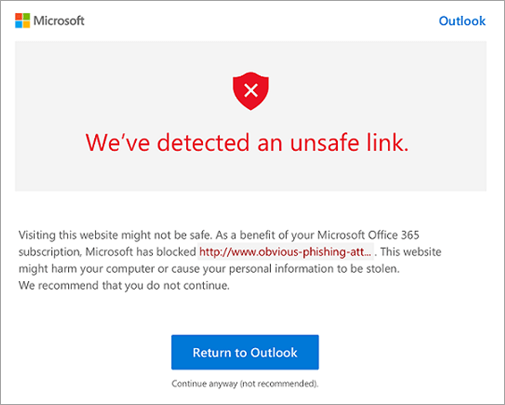


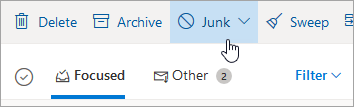

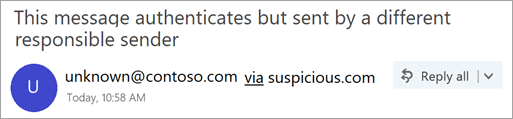 בדוגמה זו, התחום השולח “חשוד.com “מאומת, אבל השולח שם” לא ידוע@contoso.com “בכתובת מ-. לא כל הודעה עם תג דרך חשודים. עם זאת, אם אינך מזהה הודעה עם תג דרך, אתה צריך להיות זהיר לגבי אינטראקציה עם זה. ב- Outlook וב- Outlook החדש באינטרנט, אתה יכול לרחף את הסמן שלך על שם או כתובת של שולח ברשימת ההודעות כדי לראות את כתובת הדוא”ל שלהם, מבלי שתצטרך לפתוח את ההודעה.
בדוגמה זו, התחום השולח “חשוד.com “מאומת, אבל השולח שם” לא ידוע@contoso.com “בכתובת מ-. לא כל הודעה עם תג דרך חשודים. עם זאת, אם אינך מזהה הודעה עם תג דרך, אתה צריך להיות זהיר לגבי אינטראקציה עם זה. ב- Outlook וב- Outlook החדש באינטרנט, אתה יכול לרחף את הסמן שלך על שם או כתובת של שולח ברשימת ההודעות כדי לראות את כתובת הדוא”ל שלהם, מבלי שתצטרך לפתוח את ההודעה.